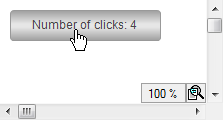Configuración de entradas de usuario para elementos de visualización
Todos los elementos básicos y algunos controles comunes tienen la Configuración de entrada propiedad. Aquí es donde puede configurar una entrada de usuario para un elemento. Para ello, seleccione un evento de entrada y una acción de entrada.
Configuración de entradas de usuario
Requisito: Un proyecto con una visualización está abierto.
Abra la visualización y agregue un Botón elemento.
los Propiedades se abre la vista para el nuevo botón.
Configurar el Texto propiedad con
Number of clicks: %i.En la aplicación, en el
PLC_PRGPOU, declarar una variable:iClicks : INT;.Configurar el variable de texto propiedad del botón como
PLC_PRG.iClicks.En tiempo de ejecución, su valor variable reemplazará el marcador de posición en el Texto propiedad.
En el Configuración de entrada propiedad, haga clic en el Configurar botón en el
OnMouseClicklínea.Selecciona el
Execute ST codeacción de la lista de acciones posibles y haga clic en el símbolo.
símbolo.La acción aparece en la lista de acciones a ejecutar. La implementación en blanco de la acción aparece en el área de la ventana a la derecha de la lista.
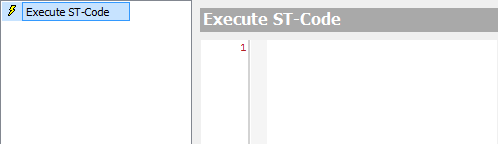
Programa la acción en el editor en Ejecutar código ST:
PLC_PRG.iClicks := PLC_PRG.iClicks + 1;Hacer clic OK para salir del diálogo.
La entrada del usuario está configurada.
Compile, descargue e inicie la aplicación.
La aplicación se ejecuta. Se abre la visualización. Cuando el usuario hace clic en el botón, se ejecuta la acción, la variable
PLC_PRG.iClicksse incrementa y se imprime el número de clics.